
XREAL Beamをレビュー。XREAL Airに各デバイスを有線でもワイヤレスでも繋げて、3DoFやミラーリング、サイドスクリーンなどのモードを使えるSpatial Dispalyが使用できるようになるアクセサリ。
予約開始と同時に予約していました。予約当時は仕様なども詳細がわからずだったけどXREAL Airにハマっていたので買わないわけにはいかない!という感じでした。
色々情報が出てくるとどうやらDRMコンテンツが視聴出来ないっぽいとか、残念な話も入ってきたんだけど、そういう点もありつつ実際に使うとワイヤレスで使える点ややっぱり便利だし、Spatial Displayも面白い。
XREAL BeamをXREAL Airと合わせて実際に使用してみてのメリット・デメリット・製品仕様や使用感などを紹介します。
iPhone・iPad・Mac・Windowsで使用しました。ゲーム用途では使用していません。
更新履歴
- 2023年8月30日 前日やそれまでのアップデートを経て、一部加筆修正など行いました。ワイヤレス使用時の安定性の向上や自動シャットダウンの設定の追加など。
- 2023年10月、私事ですが、XREAL Japan SNSアンバサダーに就任しました。XREAL AirやXREAL Beam購入時やこの記事を投稿した時点ではアンバサダーではありませんでしたが、関係性を明確にしておくためにここに追記しました。
- 2023年11月10日、XREAL Beam v1.4.1へのアップデートでXREAL Beamに直接アプリを追加できるようになり、ファイル管理の機能も追加されました。
2023年10月 XREAL Air Japan SNSアンバサダーに就任しました。すでにXREAL AirやXREAL Beamを愛用していた中でのアンバサダーへのお誘いだったので嬉しい限り。
XREAL Air 2 レビュー。僕の使い方と使用感。Airとの比較。
XREAL Air (NREAL Air) レビュー。気軽に使える・持ち運べるARグラス。Mac・iPhone・iPadで使う。
XREAL Beamの評価

メリット
- XREAL AirでSpatial Display(空間ディスプレイ)が使用出来る
- iPhoneやiPad,Mac,Windowsなど使用する機器とワイヤレスでXREAL Airを使用出来る
- ストラップホール付きでカラビナやネックストラップなど使用出来る
デメリット
- ワイヤレス使用時はDRMコンテンツの再生に非対応
- ワイヤレス接続が途切れることがある
- Androidスマホで一部非対応
Spatial Display(空間ディスプレイ)の詳細については記事内で紹介しています。ワイヤレス使用時のDRMコンテンツへの対応予定などは時期が発表されてないものの公式に対応すると発表されているので今後に期待しています。
デメリットの部分は残念な点として記事内でももう少し詳しく書いています。まだ欠点もあるけど、ワイヤレスでの使用はやっぱり快適だし、XREAL Airがより気軽に使えます。用途とあっていればとても便利で僕自身はとても気に入りつつ、アップデートにも期待しています。
※2023年8月30日追記 前日にアップデートがありました。それ以前にもアップデートが何回かあり、iPhoneでワイヤレス使用時の安定性の向上をかなり実感しているのと、スタンバイ状態での時間経過による自動シャットダウンの設定が追加されました。スタンバイ状態以外にも自動シャットダウンに出来る設定があるといいんですが。
XREAL Air とは

ARグラスなどと呼ばれますが、イメージとしてはサングラス型のディスプレイ。
接続する機器や使用するアプリに合わせて、
- AR Space (対象のAndroidでのみ使用できるARモード)
- Virtual Desktop (MacやWindowsでNeburaアプリと合わせて使用出来る仮想ディスプレイモード)
- Air Casting (映像出力可能なUSB-C搭載、あるいはXREAL Adapterと組み合わせてiPhoneやHDMI端子搭載デバイスで使用できるミラーリングモード)
- Spatical Display (空間ディスプレイ)
という4通りのモードが使用できます。
そのうち、Spatical Display (空間ディスプレイ)はXREAL Beamというアクセサリが必要になります。
XREAL Airに関しては、
XREAL Air (NREAL Air) レビュー。気軽に使える・持ち運べるARグラス。Mac・iPhone・iPadで使う。
↑の記事で詳しく紹介しました。
今回はXREAL Beamを購入したのでXREAL Beamで出来ることや製品仕様、実際に使用しての使用感などを紹介していきます。
XREAL Beamで出来ること

XREAL Beamを使うとXREAL Airで「Spatial Display(空間ディスプレイ)」が使用出来ます。
Spatial Display(空間ディスプレイ)では3DoF、ブレ補正、サイドスクリーンの3つのモードを自由に切り替えて使用可能。
- 3DoFは空間に画面を固定するモード。目を向ける方向で画面が視界から外れたりもする。
- ブレ補正は頭の向きが変わっても画面が視野に追従してくるモード。名前の通りブレ補正がついてる。
- サイドスクリーンは小さな画面を配置するモード。
3DoFモードとブレ補正モードではグラス越し10m先に最大330インチ相当の画面を投影出来ます。画面サイズや距離も調整可能。
ただし映像を表示出来るエリアは変わらないので、XREAL Airでもフルスクリーンで表示してたようなものは少し大きくなるけど劇的に大画面に変わるわけじゃありません。元々XREAL Air単体でも満足度が高かったので少し大きくなるだけでも嬉しいけど、過度にめちゃめちゃデカくなると期待していると期待を下回るかもしれません。
でも距離やスクリーンサイズの調整ができるのでiPhoneの縦画面で表示してたような使い方なら距離を近づけることでアップにしたり自由度はつきました。例えば電子書籍をアップにして文字を大きくしたり。
ブレ補正は僕自身は今までXREAL Airでそれほどブレが気になっていなかったんだけど、いざ補正がかかってみると、なるほど確かに見やすいという感じ。元々ブレが気になるという声も目にしていたので、そういう人はより恩恵を感じそう。
サイドスクリーンでは映像表示出来るエリアを4分割して上下左右動かして好きな位置に画面を配置出来ます。リアルなモニターを見ながらその外にサイドスクリーンの画面を配置したり、リアルの視界を確保しながら邪魔にならない位置に小さな画面を配置したり。
アップデートでXREAL Beam本体に直接アプリをインストールして使用出来るようになりました。
2023年11月10日にアップデートがあり、XREAL Beam本体にアプリをインストールすることでiPhoneなどの他のデバイスと接続せずに、XREAL Air BeamとXREAL Airのみで様々なアプリを使用することが出来るようになりました。
アップデート後は最初からNetflixとAmazon Prime Videoがインストールされている状態で、他にファイル管理のアプリも追加されました。
とりあえずAmazon Prime Videoは動画の再生まで確認出来ました。Netflixはちょうど契約が切れてしまっているので動画再生まで確認出来ていないけどログインまでは出来ました。
他のアプリの追加なども今後確認して記事を更新します。
XREAL公式からも今回のアップデートに関して動画が上がっています。
XREAL Beam 大大大大アップデート その一 - YouTube
XREAL Beamの残念なところ
出来ることだけ見るととても便利なようだけど、手放しに最高!と言える状態でもないので、残念な部分も。今後のアップデートで改善されることを期待しています。
- ワイヤレス接続が途切れたりすることもあります。繋がるのに少し時間がかかることも。(アップデートを経てiPhoneのワイヤレス使用感はかなり向上しました)
- ワイヤレス接続ではNetflixやAmazon Prime Video、U-NEXTなどのDRM(デジタル著作権保護)コンテンツの再生に非対応。今後のバージョンでは、ストリーミングコンテンツアプリのインストールをサポートすると発表されてる
が対応時期は発表されてません。
2023年11月10日のアップデートでBeam本体にNetflixとAmazon Prime Videoのアプリがインストールされ、他のアプリも手動でインストールすることが出来るようになりました。 - 有線接続なら上記のDRMコンテンツの再生も出来るとされているんだけど、アプリ内でDLしたコンテンツの再生は出来ない場合がある(この項目は読者の方に質問のメッセージをいただいて実際に検証してみたもので、Amazon Prime Videoでしか検証できていません。iPadでXREAL Beamと有線接続時は再生出来ましたが、iPhoneでApple Lightning-Digital AVアダプタ、XREAL Adapter、XREAl Beam 、XREAL Airと繋いだ場合はエラーが出てしまいました。)
- XREAL BeamはXperia、LG、Google pixelなどのシリーズに非対応。公式からはMiracast対応がない特定のデバイスとは動作しません。という記載になってます。
- 発熱が結構あって、持っていられないとか心配になるほどではないけど、すぐにあったかくなるのでポケットなどに入れてると熱がこもって不安もあるのでストラップやカラビナをつけてぶら下げてます。
問題もある上で、ワイヤレス接続出来るのは便利だし、有線でもワイヤレスでも、Spetial Displayでいろんな使い方を出来るのも良いです。
DRMコンテンツが見れないという点は非常に残念だけど、YouTubeが見れればいいならワイヤレス接続での動画視聴はとても便利。AbemaやTVerも視聴出来ました。ゲームはしないので便利そうだけど実際の使用感は分かりません。
また、残念というか、出来たらいいのになというのは、自動電源オフとかタイマーがあればいいのにと思います。使用を終えてデバイスの接続は解除したけど、XREAL Airとのケーブルをそのままだったという時XREAL Beamの電源を手動で切っていないとずっとバッテリーを消費してしまうので。
2023年8月29日のアップデートで自動シャットダウンの設定が追加されました。自動シャットダウン設定は5,10,15,30,60分から選択できてデフォルトで15分に設定されてます。スタンバイ状態で設定した時間経過でXREAL Beamをシャットダウン。スタンバイ状態というのがBeamがオンになっていてXREAL Airが接続されてない状態のようなのでXREAL Airと接続されていて使用されていない時にも自動シャットダウンできる設定が欲しいです。
XREAL Beam 製品仕様

| 製品名 | XREAL Beam |
| サイズ | 105.8 × 65.68 × 18.2 mm |
| 重さ | 153g |
| バッテリー容量 | 4870mAh |
| 充電 | USB-C / 12V = 2A 9V = 3A |

ケーブルは予約特典だったような気がするけど今XREAL Beamの販売ページを見てもケーブルを含むって書いてあるのでこの記事を書いてる時点だとまだ付いてくるっぽいです。公式サイトで販売もされています。

正面の白丸部分が決定ボタン、決定ボタンを囲んでる黒い円も上下左右にカーソルを移動したり出来るボタンになってます。YouTube使用時は真ん中のボタンで再生と一時停止、左右で5秒送りと5秒戻しの操作もできたけど、他の動画サイトでは使えませんでした。
下の小さな黒丸が戻るボタンになってます。
上の細長い四角の部分はLEDが点灯して、電源が入ってることや充電中などの状態の確認、光る部分の長さでおおよそのバッテリー残量がわかります。

右側面の青いボタンは音量ボタン、右下にはストラップホール、底面の二つのUSB-Cポートは右側がXREAL Airとの接続用、左側が充電や各デバイスとの有線接続用。ポートが分かれてるからワイヤレス使用時は充電しながら使うことも出来ます。
XREAL Airを繋ぐと自動で電源オンでXREAL Airに画面が映ってBluetoothとWi-Fiの設定など。ワイヤレスで機器を繋ぐときは同じWi-Fiに繋いでる必要があります。iPhoneでテザリングなどでも繋げる。設定などが出来る画面が表示されてるだけでバッテリー消費があるので、使用しないときはXREAL Airを外すか電源ボタンでオフに。
Bluetoothでイヤホンやスピーカーも使用出来ます。
充電中も自動で電源オンに。バッテリー容量は4,870mAh、約3.5時間再生できるバッテリー容量だそう。

左側面のオレンジのボタンはモードスイッチ。
短押しで3DoFモード・ブレ補正モード・サイドスクリーンモードの切り替え、3DoDモード中に長押しで画面の位置のリセット。
短押しでモード選択中に、正面のカーソルボタンで深度調整(スクリーンサイズと距離の調整)

上部の銀色の部分、右端が電源ボタンになってます。電源ボタンは短押しで電源オンオフの他、長押しで本体リセットになるそうなのでトラブル時に。
電源が入ると大体すぐに温かくなってずっとファンが回ってます。音は特に気にはならないけど、充電中もわざわざ電源が入ってファンが回るくらいなので発熱はしやすいんだと思います。

背面は特になし。

XREAL Airと繋ぐとこんな感じ。
実際に使用してみての感想

結構発熱があるので携帯して使用する時はポケットに入れるよりもぶら下げたり出来るようにした方がいいと感じてます。普通の紐のストラップの他、↑のようなキーリングも通りました。

カラビナで腰に下げたり、ネックストラップでぶら下げたり。
ストラップは以前iPhone用に買ったROOT Co.の。長さ調節してショルダーストラップにも。
ストラッパー レビュー。iPhoneに後付けストラップグッズ おすすめ 7選。
カラビナは以前買い物をした時キャンペーンで頂いたTAVARATのアルミカラビナ。
ケーブルを束ねてるコードクリップもTAVARATの姫路レザーのコードクリップ。
TAVARAT(タバラット) コードクリップ レビュー。姫路レザーのコードクリップでありふれた充電ケーブルをお気に入りに。【Tps-059】
iPhoneで使用

XREAL BeamとiPhone、iPad、Macの接続方法
XREAL AirとXREAL Beamを繋ぐと自動で電源オンになります。初回はXREAL Airを着けてXREAL Beamのボタンを操作してWi-Fiに接続。XREAL BeamがWi-Fiに繋がったらiPhoneなどの使用する機器から画面ミラーリングでXREAL Beamを選択すればワイヤレスで接続されます。
有線で使うときはXREAL BeamとiPhoneをケーブルで繋げば自動でミラーリングされます。
使用感
ワイヤレスだとDRMコンテンツが視聴出来ないということで、じゃあ有線でいいとか、有線にするならXREAL Beamなしでいいという話にもなりそうだけど、YouTube視聴専用端末として(AbermaやTVerも見れます)はやっぱりワイヤレスはとても快適。
たまにワイヤレス接続が途切れることがなくはないけど十分実用的に使える範囲だと感じてます。またワイヤレスの不安定な点としては動画視聴中に動画を進めたり、戻したりの操作を行うと固まったり接続が途切れたりを多く感じます。アップデートを重ねてか、かなり安定するようになった実感があります。
ネックストラップやカラビナで首や腰から下げたまま、XREAL Airで動画を見ながらトレーニングしたり、動いて家のことをしたり、
XREAL Beamとワイヤレスで繋ぐには同じXi-Fi環境である必要があるけど、外で使う時はiPhoneとテザリングでも使えました。テスト的に外を歩きながらサイドスクリーンでYouTubeを流したりもしてみたけど安定してました。流石に外を歩きながらだとなかなかじっくりは見れないので常用はしていません。でも過ごしやすい気候になったら外で座って動画を見たりするのもいいですね。
寝ながら見るのにとかは使えるけど、iPhone側はタイマーで動画が切れるように出来ても、XREAL Beam側に自動電源オフやタイマーがないのでXREAL Airと繋がってる限りはXREALBeamのバッテリーを消費します。寝ながら使うなら多少ケーブルの面倒さがあってもXREAL Beamを使わずに普通にXREAL Airと直接繋いで使えばいいのかなと思います。
XREAL Beamに自動シャットダウンの設定が追加されましたが、スタンバイ状態での時間経過によるシャットダウンなので、スタンバイ以外ではシャットダウンされません。
動画の他に本来iPhoneだと読みづらい文字の小さな雑誌とかも投影してる画面の距離を近くに調節することでわりと読めるくらいの文字サイズに拡大したりも出来ました。でも動画を見るには両目それぞれフルHDのXREAL Airで十分綺麗だと思うけど、雑誌や本を読むには読めなくはないけど読みづらいかなと思います。4Kだったらきっともっと文字がくっきりするかなと。
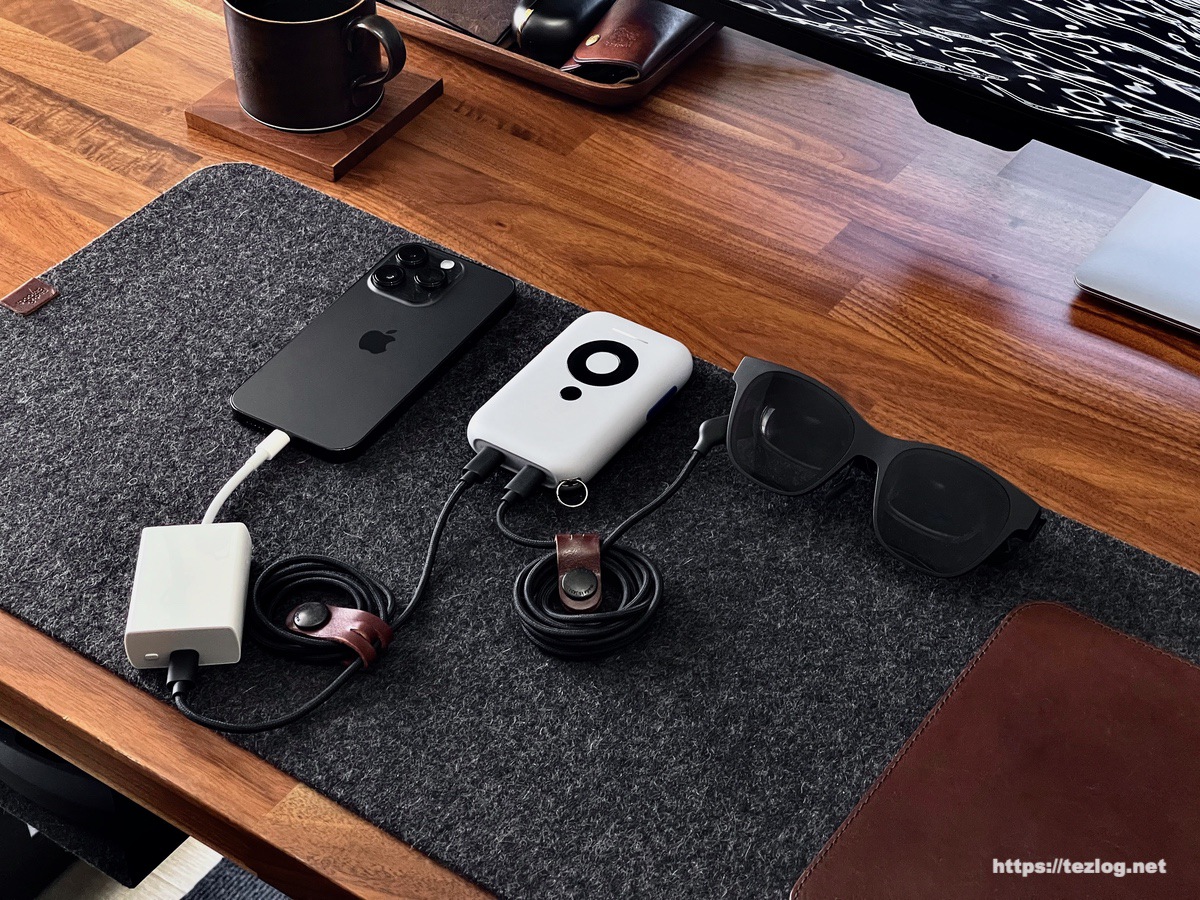
NetFlixやAmazon Prime VideoなどDRMコンテンツも見たい場合は有線にすれば視聴出来ます。iPhoneだとやっぱりXREAL AdapterとApple Lightning-Digital AVアダプタを使用する必要があります。繋いだり用意するのも面倒。iPadの方がアダプタ不要な分面倒さが少なくて有線は使いやすいかもしれません。そのためだけにタブレットを持つとなると荷物が増えちゃうからどんな場面で使いたいかにもよりますね。
こちらの項目は記事公開後に追記しています。読者の方から質問を頂いて検証した結果です。
有線接続時ならDRMコンテンツの視聴も出来るとされているんだけど、ストリーミングは問題ないものの、Amazon Prime VideoでDL保存したコンテンツの再生をするとエラーが出てしまいます。iPhone、Apple Lightning-Digital AVアダプタ、XREAL Adapter、XREAL Beam、XREAL Airと繋いで再生するとエラー。一方で、iPad、XREAL Beam、XREAL Airを有線で繋いだ場合は再生できました。YouTubeのオフライン再生は問題ありませんでした。
iPad mini 6で使用

iPadやMacで動画を再生しつつ、本体を机に置いたまま家中動いたりしてもそのまま動画視聴したりできます。手ぶらで動画が見れるから家事とか家のことしながらでも使える。折りたたみのキーボートとか持ち歩くと出先でもこれだけで作業環境が。でも作業するだけならワイヤレスじゃなくてもいいと思うので、有線の方が安定しそう。
iPhone以外はアダプタなど不要でUSB-Cを繋ぐだけなので有線もそんなに面倒じゃないからどうせ置いて使うなら有線でもいいかなと思うし、逆にiPhoneは無線だとiPhone自体も持ちやすいからより手ぶらに近い感じで使えるところに快適さを感じます。
MacBookで使用

MacやWindowsで使用を検討してるなら注意したいのが、現状はNeburaアプリと合わせて使用はできないということ。
XREAL Airと直接Macを繋いでNebura for Macを使うと3枚までの仮想ディスプレイが使えるけど、XREAL Beamだと仮想ディスプレイは1枚。それでも十分実用的だと感じてるけど、元々XREAL AirがMacで役立ってたのは出先でMacBookだけで使う時だったので、実際に出先で使うなら通信の安定する有線にするかなとも感じます。

ただワイヤレスだとMacの外部ディスプレイの上限に引っかからないようで、すでに外部ディスプレイを繋いでるM1 MacBook AirでさらにXREAL Airをミラーリングでも新規のディスプレイとしても使用出来ました。2枚の外部ディスプレイを繋いでるM1Pro MacBook Proでも同じく。
XREAL Beamに有線で繋ぐ場合や、XREAL Beamを使わずXREAL Airを直接繋ぐ場合も、外部ディスプレイ使用時は使用出来なかったのですが、XREAL Beamでワイヤレス接続時だけは使えるよう。
今までMacでXREAL Airをテスト以外で使ってなかった理由に、家でも仕事場でも外部モニターをすでに使ってるからというのがあったけど、使おうと思えばワイヤレスでもサッと使えるようになりました。リアルな外部モニターの上にサイドスクリーンを表示したり。
DRMコンテンツはMacももちろんワイヤレスでは視聴できず、有線なら視聴可能。
Windows PC (GPD WIN4)で使用

XREAL BeamとWindowsの接続方法
iPhone、iPad、Macなどは画面ミラーリングという項目からでしたが、Windowsではディスプレイの設定からワイヤレスディスプレイでXREAL Beamを選択してワイヤレス接続します。有線ではケーブルを繋ぐだけで自動で。
使用感
XREAL Airが動画視聴以外で一番役立ってるのはMacよりGPD WIN4 (Windows PC)で、狭い仕事場のデスクでMacとは別にWindowsを使う必要があるときに使ってます。↑の画像は家のデスクで、こっちではそんなに使ってなくて、折りたたみのキーボードなんかも使うのは出先での作業用。
GPD WIN4もワイヤレスで安定しているほか、何故かこれだけはワイヤレスで使用時にDRMコンテンツが視聴出来ました。他のWindows PCでも視聴できるのかは分かりません。
元々beta版のNebura for Windowsを使わずにXREAL Airでミラーリングでの作業で十分だったのでGPD WIN4での僕の用途では XREAL Beamを繋いだからといって特に新しい大きなメリットは今のところ感じていません。ワイヤレスだから接続が楽というのが今のところは全て。
GPD WIN4自体はゲーミングUMPCなんだけど、僕自身はゲームもせず、ガジェット感に惚れて使いたくてしょうがなかったので購入したものです。なのでゲームでの使用感などは分かりません。

ポーチに入れるとこんなにコンパクトにまとまって、

XREAL Airとこれだけで作業環境がかなりしっかり出来るので今までMacを持っていってた出張でも荷物がめっちゃコンパクトに。
Aer Slim Pouch レビュー。ガジェットポーチにおすすめ!高い収納力、豊富なポケット、丈夫なコーデュラバリスティックナイロンがかっこいい。
XREAL Beam レビュー まとめ

一番はワイヤレス接続できることでより気軽にXREAL Airが使えることにメリットを感じています。iPhoneがワイヤレスでケーブルが邪魔にならないし気軽に使えるしでXREAL Airで動画を見ながらトレーニングしたりがしやすくなりました。他の端末でもやっぱり有線で使用できることは気軽さという点で大きなメリットに感じています。
ブレ補正も、補正なしで特に不満に感じていなかったもののいざ補正が加わると確かに見やすい。使い方や感じ方によってはむしろこのブレ補正が一番魅力という人も居そうです。
3DoFやサイドスクリーン、画面サイズなども嬉しいけどあくまでまだまだ出来ることの確認の範囲で、おかげでこういう使い方が出来る!というところまでは思いついていません。今後使っていくうちにより活用法も思いつくといいなと思います。
自分としては楽しいし今後も楽しみだけど、今の段階で人に薦めるかというと、出来ること・出来ないことを理解した上で魅力に感じる人には薦められるし、そうじゃない人には不要なんじゃないかなと思います。ワイヤレスで使用できる点がどれくらい魅力的かとか、その人の生活の中で具体的に役立てられる場面があるのかとか。
ちなみにXREAL Air自体は仕事で会う人なんかにつけさせてあげると大体好評だし、そのまま購入してた知り合いもいるのでかなり勧められると思ってます。
僕自身XREAL Air自体はARグラスというものの使用感がどんな感じか知りたくて購入したというのがきっかけで具体的にこういう風に使おうというのは無しで(多少こんなことができるかな?というイメージはあったけど)勢いで購入してみてすっかり気に入ったんだけど、勢いで購入できた理由の一つに、この手の製品としては価格も手頃、というのがありました。
それに対してXREAL Beamはそれなりにする価格に対して、新しく出来ることなんかが現状だと満足できるケースばかりではなさそう(DRMコンテンツが見れない点やAndroidデバイスで使用出来ない機種があることなど)なので、手放しで最高!と言える感じではありません。
今後自分で使ってく中でもっと活用出来たり、製品側でもアップデートがあればまた変わってくるのかなと思うので、何か発見や変化があれば記事内に追記していきます。
2023年8月20日、前日にアップデートがありはっきりと使用感の向上を実感したのと、自動シャットダウンの設定の追加があったので追記しました。これまでにも何度かアップデートを重ねていて、発売後も着実に良くなってるのを感じているので今後のアップデートにも期待が高まります。
2023年11月10日、XREAL Beam本体に直接アプリやファイルを追加できるようになるアップデートがありました。XREALはBeamの発売後もAir 2、Air 2 Proとハイペースで新製品が登場していて、Beamのアップデートも継続されています。売っておしまいでなく新製品やアップデートが続いてるあたりに今後にも期待が持てると感じています。
最後までご覧いただきありがとうございました。
TwitterやInstagramでブログの更新報告などしています。良かったらフォローして下さい!
記事の感想・質問・意見・要望、その他なんでもお気軽にお寄せ下さい。とても励みになります!












